有了前面幾篇的教學,現在的你肯定對程式有點基礎的概念了,現在我們可以來做建立專案的前置步驟了
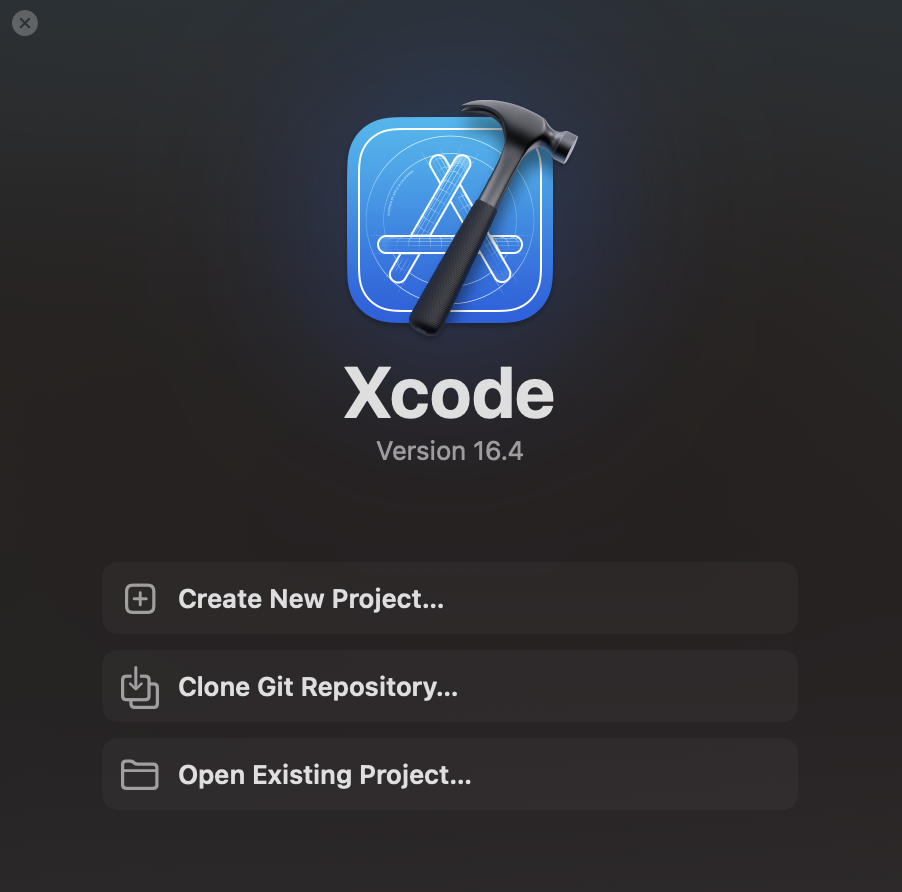
這邊我們先選第一個Creat New Project...創立一個新專案。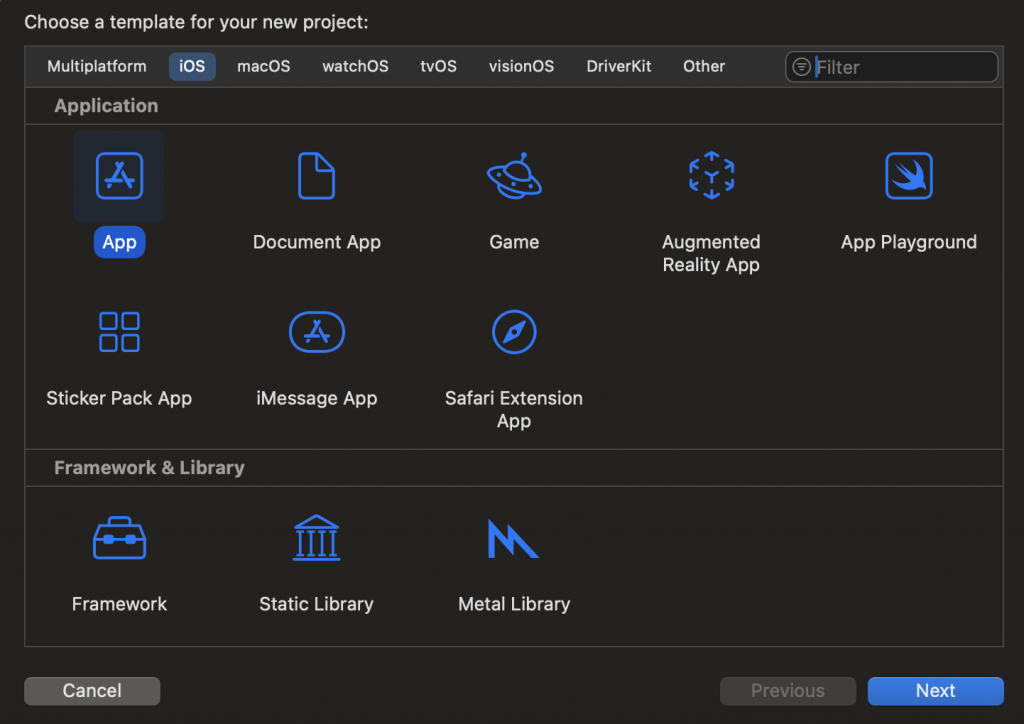
再來選擇App,選完之後直接點右下的Next。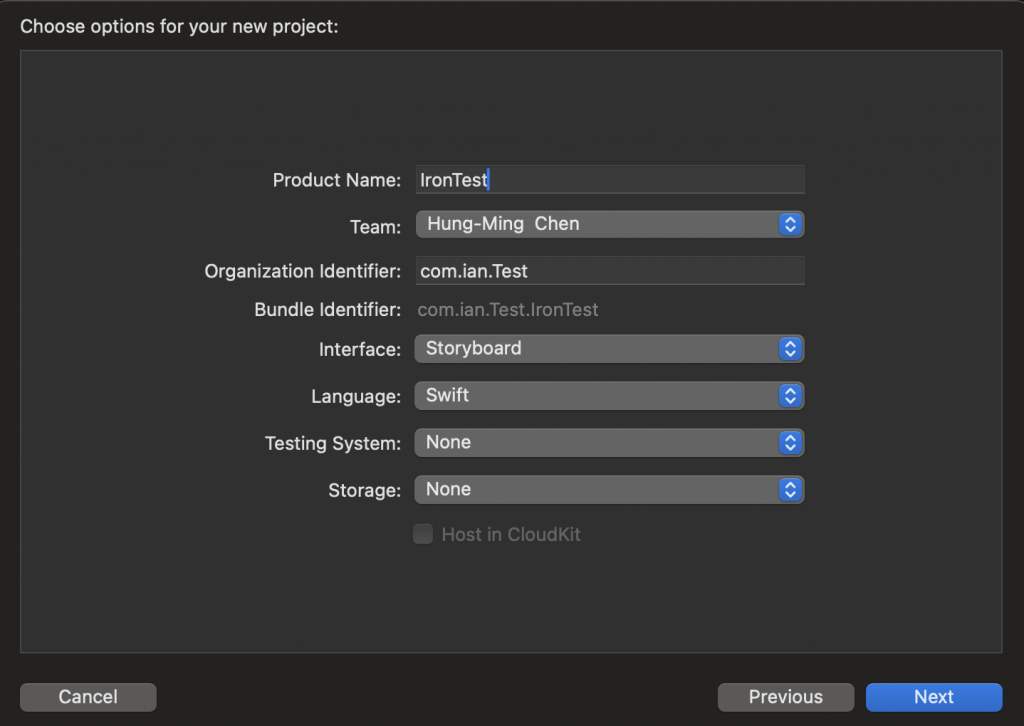
Product Name裡可以自由命名你的專案名稱,命名完之後下面都不用動到,直接Next即可。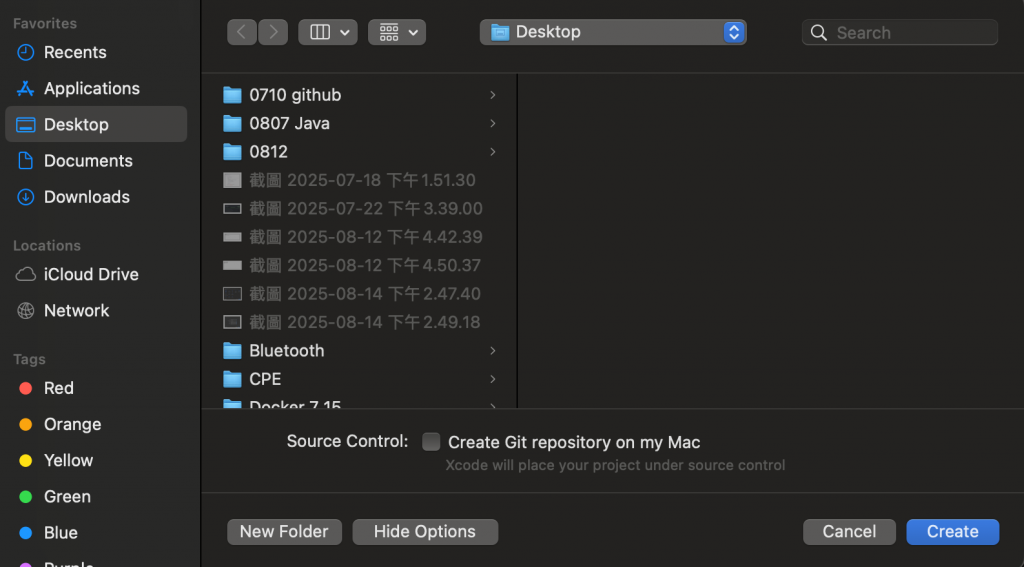
選擇你專案要創建得位置,專案在創建的時候就會自動生成一個資料夾了,所以這邊可以不用額外創立資料夾。
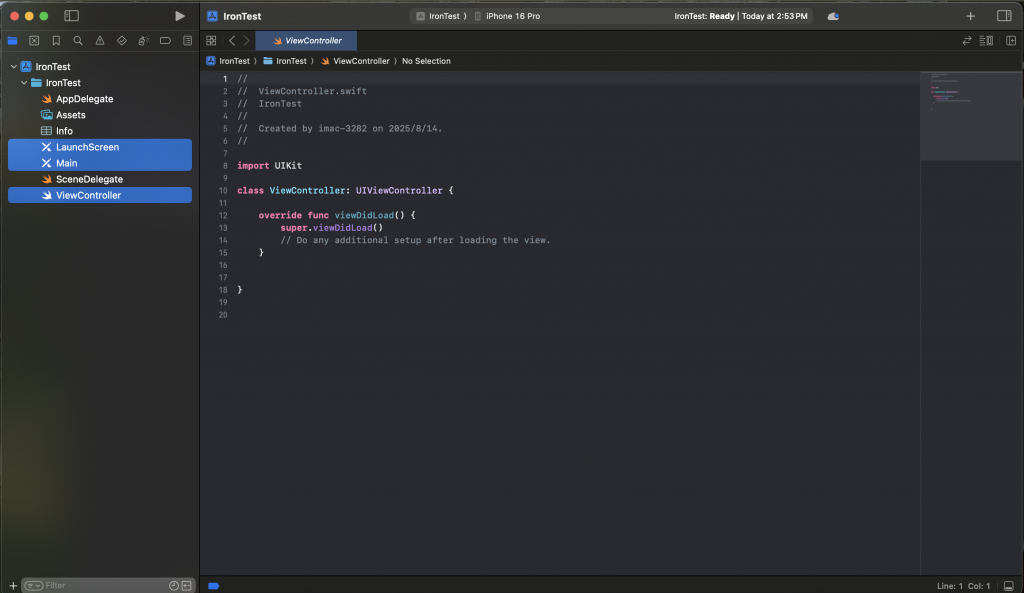
進來了我們先把LaunchScreen、Main和ViewController都刪掉,因為我們之後都會自己手動創建,所以這便直接把它內建的刪掉就好。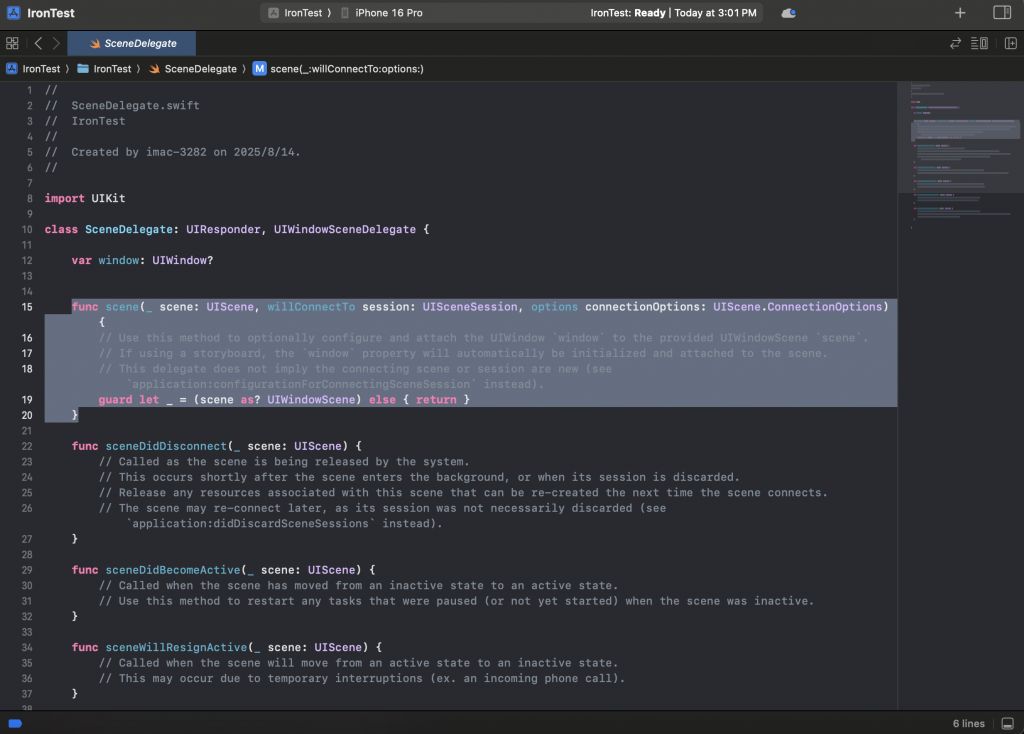
來到SceneDelegate我們直接把Scene這行改掉。
func scene(_ scene: UIScene, willConnectTo session: UISceneSession, options connectionOptions: UIScene.ConnectionOptions) {
guard let windowScene = (scene as? UIWindowScene) else { return }
let rootVC = MainViewController(nibName: "MainViewController", bundle: nil)
let navigationController = UINavigationController(rootViewController: rootVC)
window = UIWindow(frame: windowScene.coordinateSpace.bounds)
window?.windowScene = windowScene
window?.rootViewController = navigationController
window?.makeKeyAndVisible()
}
換成以上程式。
Tips:這邊我們可以先把Scene這段指令保存起來,以後使用的時候就可以直接快捷鍵取用。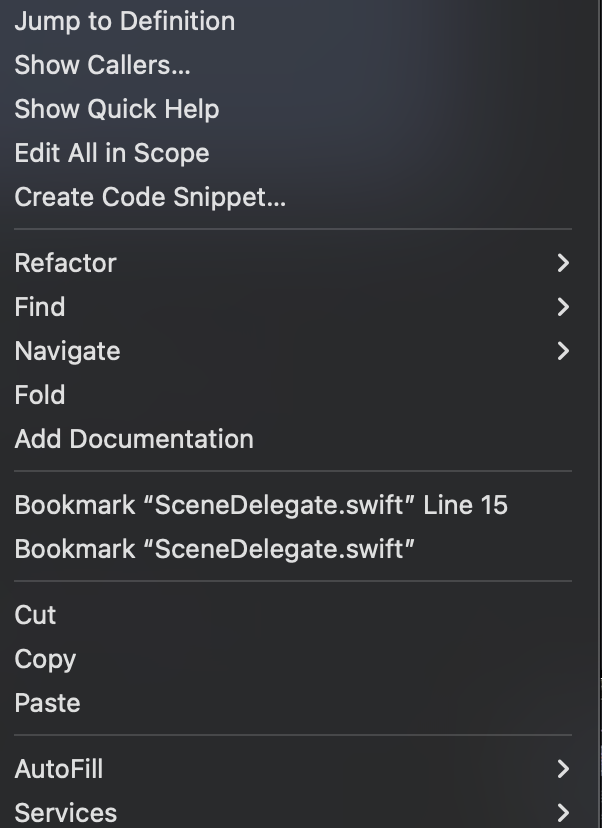
把Scene整行指令匡起來,點選Creat Code Snippet。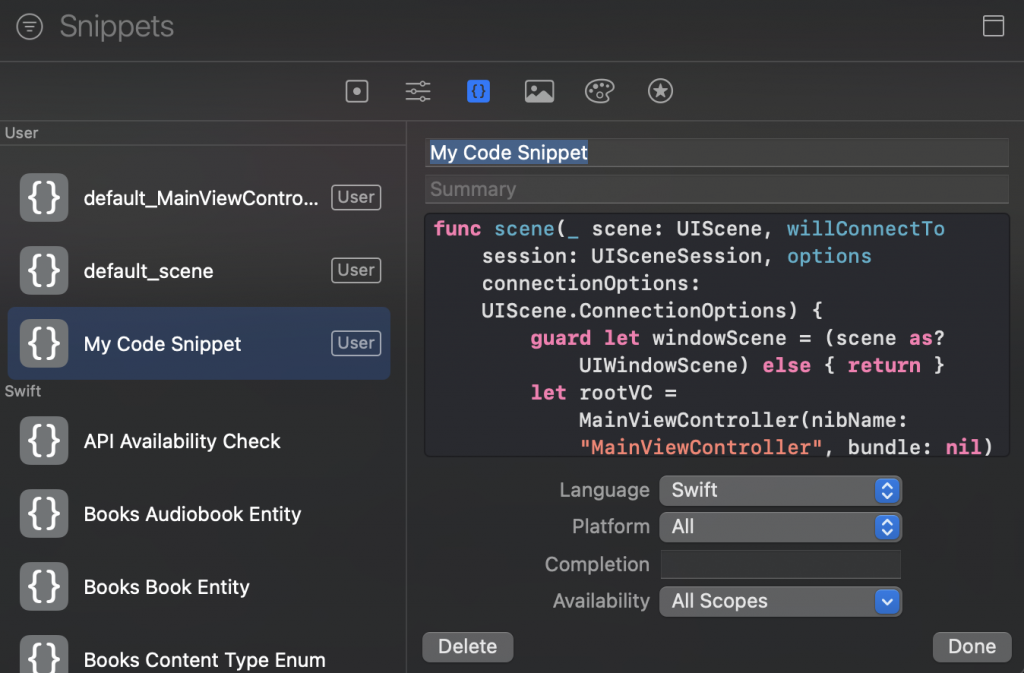
這邊你就可以去命名他了,我這邊已經創了一個default_scene就不再創一個了。
以後要用的時候在呼叫他就行了。
我們可以來創建主程式放置的地方了。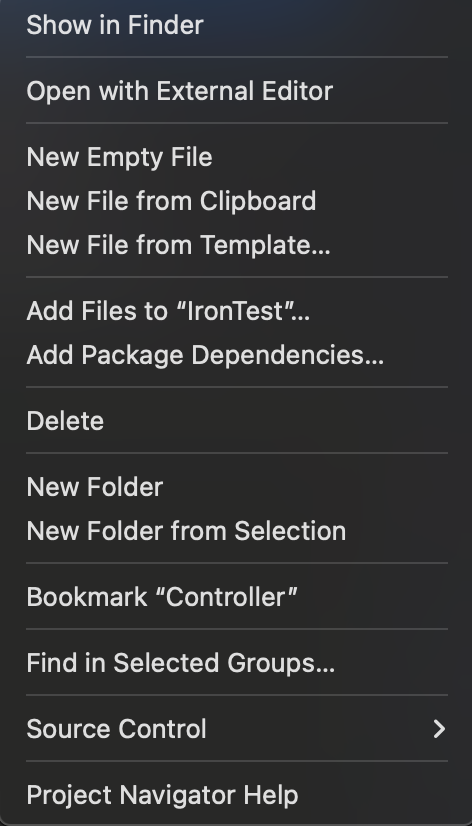
先點選New File from Template...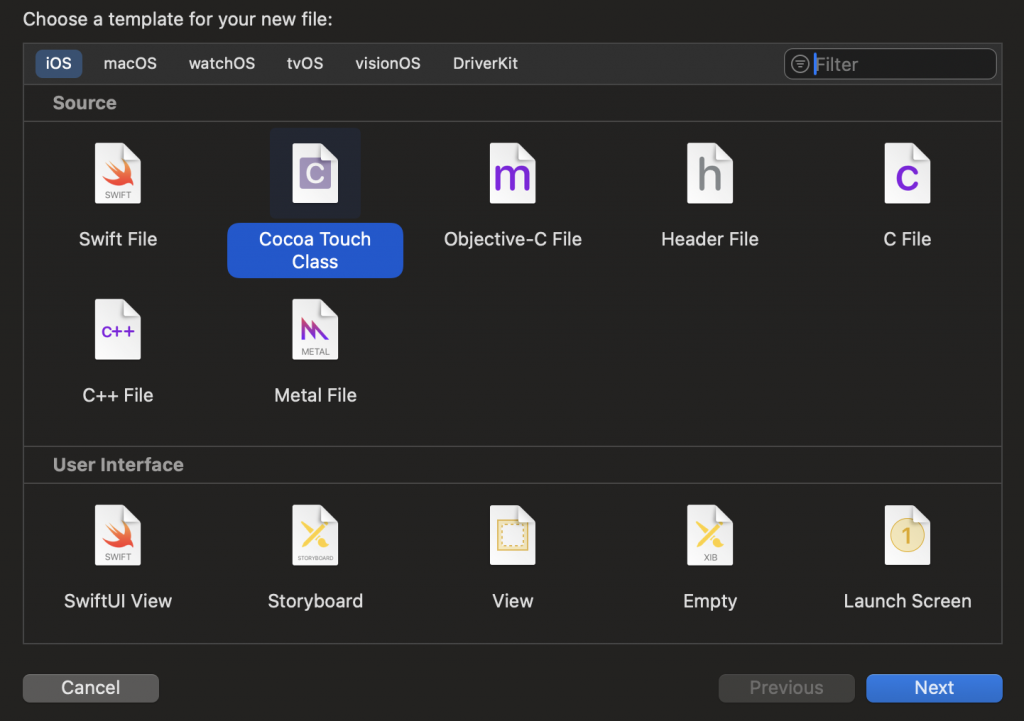
選擇Cocoa Touch Class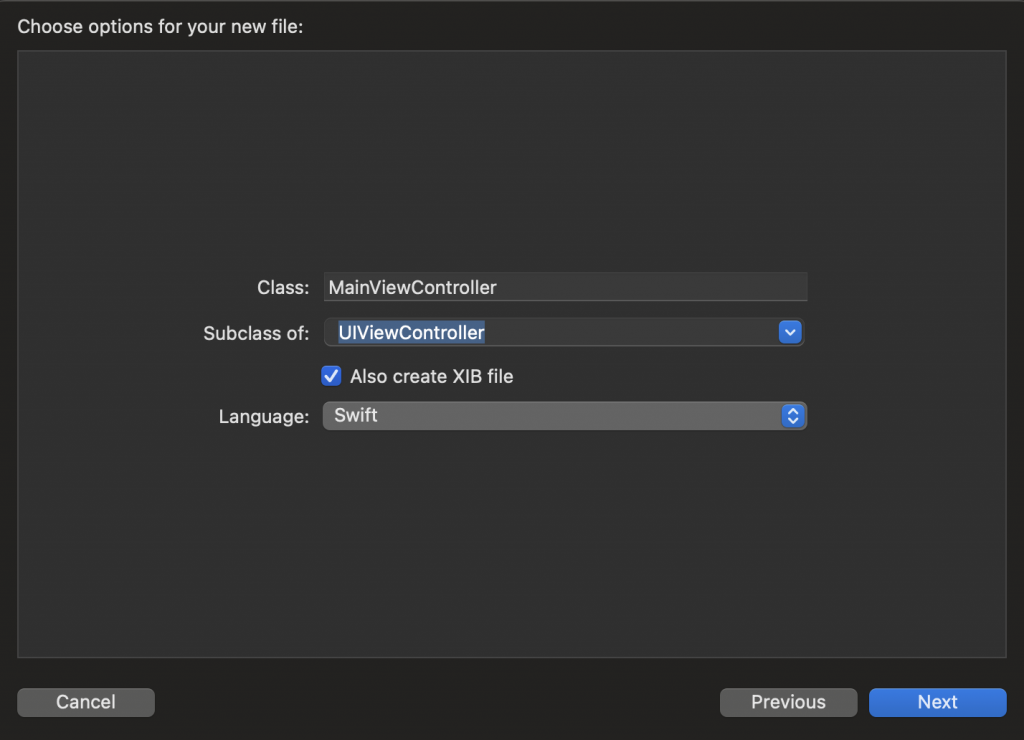
第一行我們自行命名,第二行去選擇我們要的檔案類型。
Tips:Also create XIB file要記得打勾。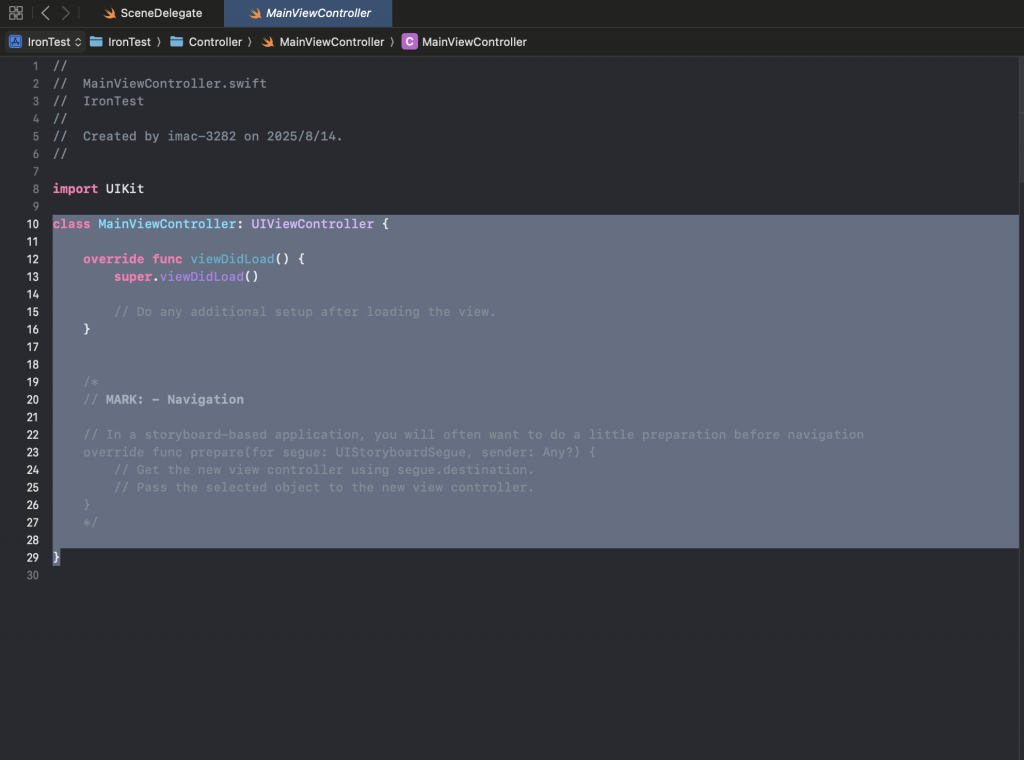
裡面的MainViewController一樣要改掉
class MainViewController: UIViewController {
// MARK: - IBOutlet
// MARK: - Proprtty
// MARK: - LifeCycle
override func viewDidLoad() {
super.viewDidLoad()
}
// MARK: - UI Setting
// MARK: - IBAcion
// MARK: - Function
}
// MARK: - Extexsions
改成上面這個
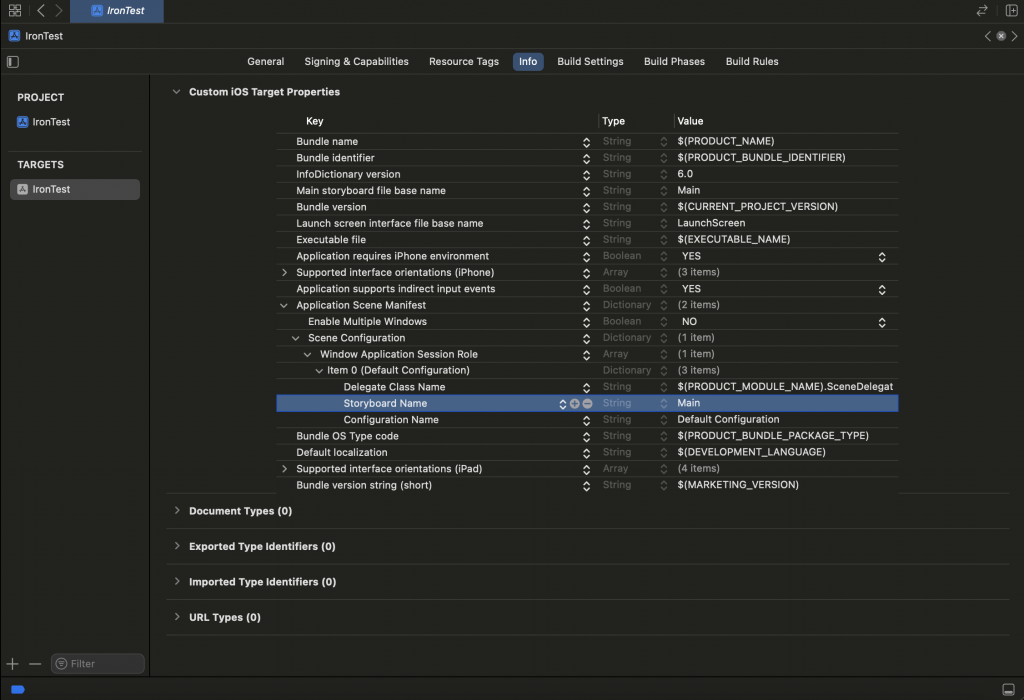
在Info裡面我們把storyborad Name直接刪掉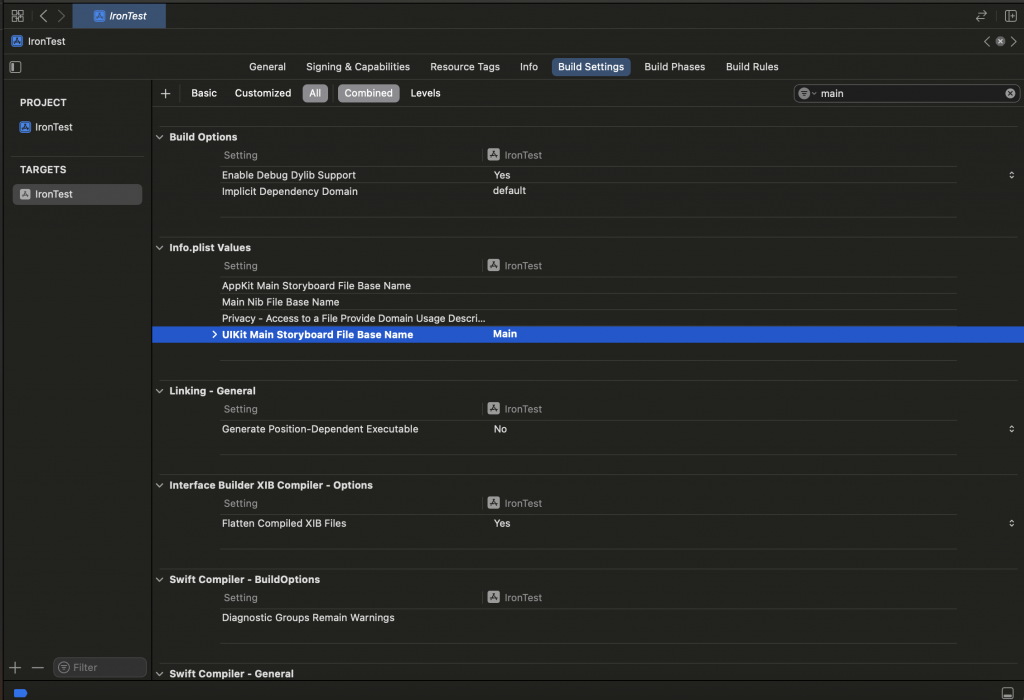
也同樣在Build Setting裡面找到UIkit Main Storyborad File Base Name並把它刪掉
恭喜!你已經完成專案的基礎環境設定。未來每次開始新專案前,都可以依照今天的步驟先清理環境。明天我們將開始學習如何在畫面中拉元件,讓介面變得更豐富。
